無料の検索ランキング計測ツールを使用した検索順位の調べ方

ブログで特定のキーワードをターゲットに記事を公開したものの、後はそのまま放置状態になっている人はいないでしょうか。
公開後の記事は検索順位をチェックして、狙い通りの上位表示が実現できているか調べる必要があります。
今回はブログの記事の検索順位の調べ方について解説します。
ブログ記事の検索順位を確認する
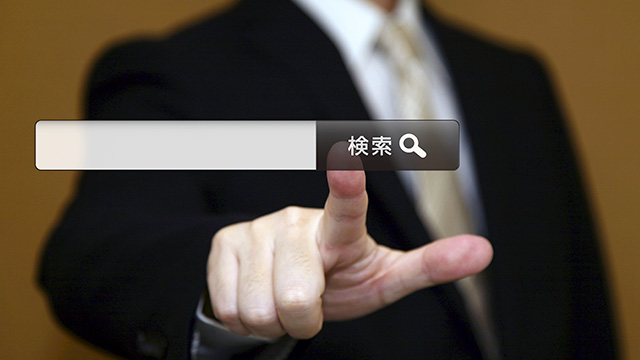
ブログの記事は、書いたら終わりではなく、公開した後の記事が、狙ったキーワードで検索結果の上位進出に成功し、当初のプラン通りにアクセスを得られているかを把握する作業が必要になります。
といっても日々、ブログに多くの記事を書いている中で、全ての記事の検索順位を毎日チェックするのは現実的ではありません。
公開後の記事の検索順位を調べるタイミングとしては、以下の3つが考えられます。
記事を公開した後
公開直後の記事は、検索エンジンのデータベースに登録(インデックス化)されていません。
検索エンジンのボット(クローラー)がサイトを訪れることで、記事はデータベースに登録されますが、それがいつになるのか明確な基準はありません。
通常は1ヶ月程度、長いと半年ほどかかると言われていますので、公開から1ヶ月後を目安に、記事が検索結果に反映されているかを調べてみましょう。
登録が遅い場合は、Googleサーチコンソールから手動でリクエストする方法もあります。
記事の内容を変更した後
記事の内容を後から変更した際も、検索順位のチェックが必要です。
特に検索エンジンからの流入を増やすために、記事に加筆修正を加えた場合、どのような変化があったかを詳しく知る必要があります。
これもどのタイミングで変更が検索結果に反映されるかは不透明ですが、やはり1ヶ月後を目安に調べてみましょう。
検索順位の変動は、Googleサーチコンソールを使うと過去にさかのぼって詳細に把握することができます。
ブログのアクセス数が急落したとき
ブログのアクセス数が急落したときも、検索順位の変動を調べるべきで、特に重要なのが、検索順位の上位に食い込んでいる記事です。
ブログのアクセス数の多くを稼ぎ出す大黒柱となっている記事の順位が下落すると、ブログ全体のアクセス数に大きな影響があります。
直近の検索順位の変動を調べて、どの記事が大きく順位を落としているかを把握し、その原因を探りましょう。
この中で特に要注意なのが、検索順位の急落です。
検索順位が急激に下落する原因の多くは、Googleの検索アルゴリズムの更新にともなう順位変動です。
Googleは検索順位を決定するアルゴリズムを定期的に更新しており、その影響によって検索順位が大きく下落することがあります。
このアルゴリズムのアップデートに対しては、サイト側から対策することはほぼ不可能で、諦めるしかないのが現状です。
ただし、さらなるアップデートによって、一度は検索順位を大きく下げたサイトが、再び検索順位を上位に戻してくるケースもあるようです。
Googleのアルゴリズムのアップデートは、品質の低いサイトや信頼性に欠けるサイトを、検索結果の上位から除外するために行われます。
サイト側としては短期的な評価の変動に惑わされずに、品質と信頼性に優れた記事を作り続ける姿勢が重要になるでしょう。
検索順位のチェックの基本はGoogleサーチコンソール

記事の検索順位を調べられるサービスはいくつもありますが、その中で基本となるのが「Googleサーチコンソール」を利用した方法です。
GoogleサーチコンソールはGoogleが公式に提供している無料ツールで、登録したサイトのGoogle検索上でのパフォーマンスを測定します。
具体的には、サイト内の記事の「合計クリック数」「合計表示回数」「平均CTR(平均クリック率)」「平均掲載順位」をそれぞれ数字で知ることができます。
これにより、サイトの記事がGoogleにどのように評価され、その結果どういう順位になっているのか、Googleの検索結果の画面で何回表示され、何回クリックされているのかが具体的に分かるわけです。
今回知りたいのは検索順位なので、「平均掲載順位」が重要な指標となります。さっそくGoogleサーチコンソールで、記事の検索順位を調べる方法を見ていきましょう。
Googleサーチコンソールで検索順位を調べる
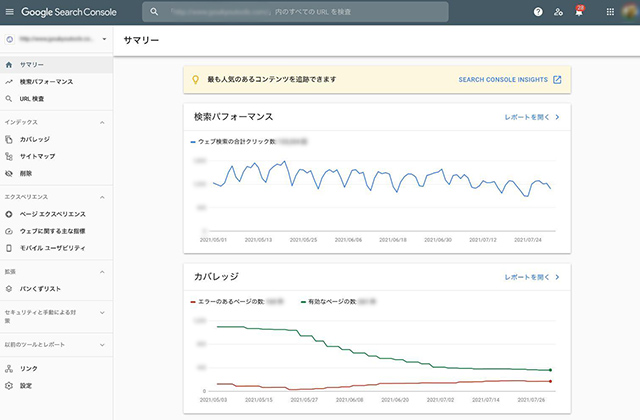
Googleサーチコンソールにログインします。
トップページに表示されているのは「サマリー」で、これは登録したサイト全体の検索の状況です。
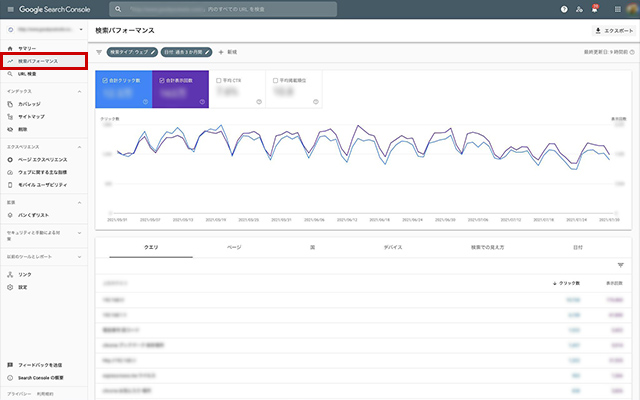
左のメニューから「検索パフォーマンス」をクリックしましょう。
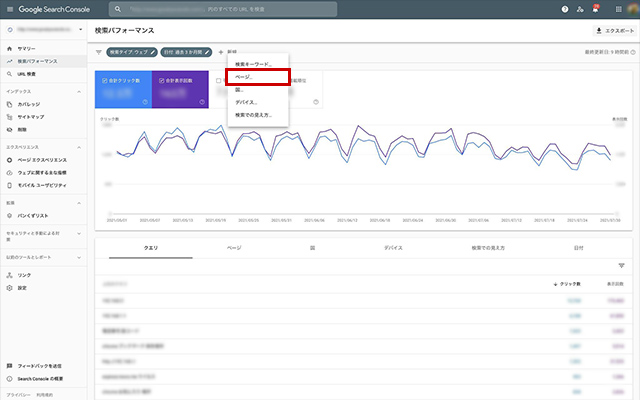
「検索パフォーマンス」が表示されたら「+新規」をクリック、メニューが表示されるので「ページ…」をクリックしましょう。
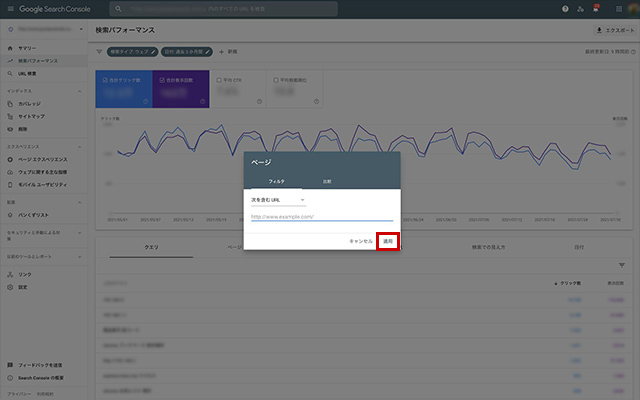
「次を含むURL」が選択されているのを確認し、検索エンジンからのアクセス状況を調べたいページのURLを入力。「適用」をクリックしましょう。
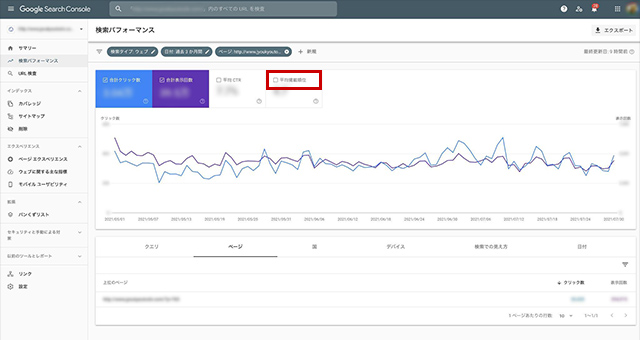
指定したページの検索エンジンからのアクセス情報が表示されます。「平均掲載順位」のチェックボックスを有効にしましょう。
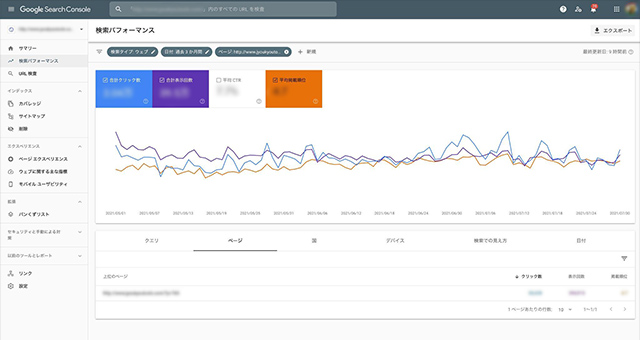
新しい折れ線グラフが追加され、過去の検索順位の変動を確認できます。
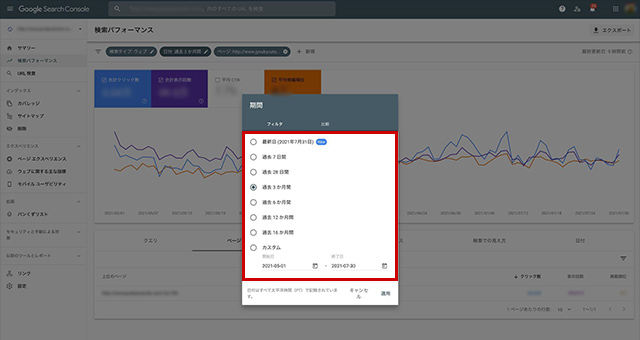
「日付:過去3か月間」となっている箇所をクリックすると、グラフの表示期間を変更できます。
無料で使える3つのおすすめ検索順位ツール

特定の記事の検索順位を掘り下げて追跡するなら、Googleサーチコンソールは非常に便利ですが、複数記事の検索順位をざっくりとチェックしたいといった用途には、機能が高度過ぎて向いていません。
検索順位を調べられる無料のオンラインサービスがいくつも公開されているので、それを利用しましょう。
ここでは、オススメの検索順位のチェックツールを紹介しますが、いずれもユーザー登録の不要で、Googleサーチコンソールと違って自分のサイト以外も調査対象に指定できます。
Googleサーチコンソールよりも手軽に使えるので、ぜひ試してみてください。
SEOチェキ!
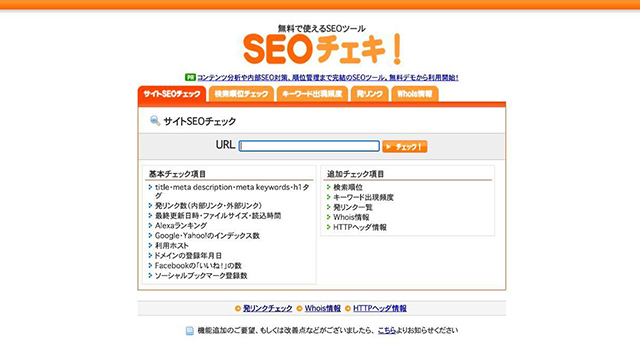
3つのキーワードの組み合わせを同時に計測できる順位チェックツールです。
サイトのURLを指定し、キーワードを登録すると、GoogleとYahoo!の計測結果を表示します。
順位が表示されるのは10位までで、それ以降は全て「圏外」あるいは「11位以下」となる点に注意しましょう。
このほかにも指定したサイトのSEOの評価を提示する機能、ドメインのWhois情報を調べるツールなどがセットになっています。
SEO TOOLS
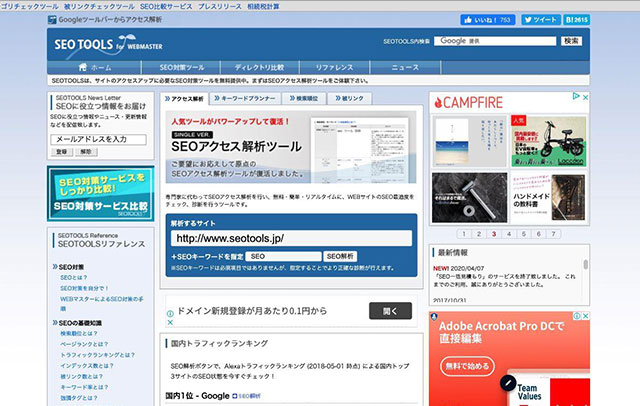
検索順位だけでなく、検索エンジンの周辺情報をまとめて調査してくれる計測ツールです。
指定したキーワードの検索順位はもちろん、指定した記事内で最重要とされるキーワードを抽出したり、キーワードの出現回数を計測したりするなど、サイトの分析結果を細かく表示します。
また、指定したサイトの検索エンジンから見た総合評価を判定、サイト全体を俯瞰して問題点を探したいときに便利です。
検索順位チェッカー
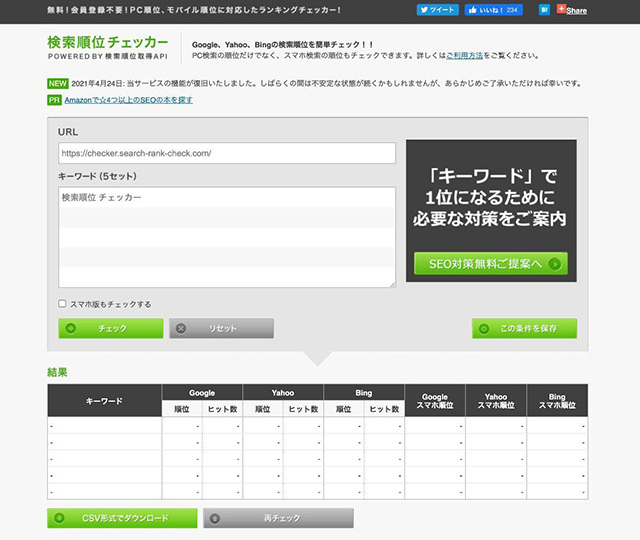
最大で5つのキーワードの組み合わせを同時に調査できる検索順位チェックツールで、Google・Yahoo!・Bingの3つの検索エンジンでの検索順位とヒット数をチェックします。
スマートフォンでの検索結果の調査にも対応、入力した検索条件を保存する機能があり、2回目以降は過去の条件を呼び出しての計測が可能です。
最大の特徴は、調査結果をCSV形式で出力する機能で、これにより調査結果を定期的に保存し、過去の情報と比較することができます。
なお、無料の順位チェックツールの中には、動作が安定していないものもあり、利用のタイミングによっては「取得失敗」「測定不能」といったエラーが表示されることがありますが、その場合は、時間を置いてから再度利用しましょう。
まとめ
今回はブログの記事の検索順位の調べ方について解説しました。
過去に公開した記事の検索順位については、詳しくチェックできていないという人が多いと思います。
その最大の理由は、記事の公開とインデックス化される時期に、かなりの時間差が発生するためでしょう。
作成した記事が即座に検索結果に反映されるのであれば、PDCAを回すのは容易ですが、反映までに1ヶ月〜半年というタイムラグがあると、インデックス化された頃には記事を書いたときの記憶が薄れているため、どうしても検索順位の確認はおざなりになりがちです。
しかし、記事の検索順位の結果は、今後の記事の方向性を考える上での重要な判断材料になります。
さらに、記事をリライトすることで順位上昇を狙うのであれば、必ず把握すべき情報といえるでしょう。
過去記事のインデックス化の状況や検索順位の変化を、定期的にチェックする習慣を身に付けておくと、過去の振り返りになると同時に、将来的な戦略が立てやすくなります。
今回紹介した、Googleサーチコンソールをはじめとする順位チェックツールを活用して、検索エンジンにおける記事の動向をこまめに把握するように心がけましょう。
誰でも10分!WordPressブログの始め方
ブログを始めるには、ライブドアブログやはてなブログといった無料ブログを使う方法、
あるいはWordPressなどを使用する方法があります。
まだWordPressを持っていない人でも、簡単に準備できる方法を以下の記事で解説してます。
初心者でもわずか10分で始められるので、参考にしてみてください。
合わせて読みたい

【完全ガイド】誰でも10分!WordPressブログの始め方
アフィリエイトブログを始めるなら「お名前.com」
「お名前.com」は、国内No.1のドメイン登録サービス。独自ドメインと合わせて、WordPressの自動インストールに対応したレンタルサーバーも利用できます。WordPressや独自ドメインを一度も使ったことのない人でも、スムーズに始められるはず。
アフィリエイトに挑戦してみようと考えている方は、以下のリンクから、ぜひご利用ください!




